Как сделать слайд шоу из фотографий?
Здравствуйте, уважаемые друзья! Как я и обещал ранее, сегодня для Вас подготовил просто СУПЕРСКИЙ НОВОГОДНИЙ УРОК, изучив который вы научитесь делать красивые слайд шоу из фотографий.
Вы любите фотографировать? Тогда скорей всего у вас большой электронный архив фотографий. Верно?
То время, когда каждая фотография печаталась ушло. Сейчас редко дело доходит до печатного вида и все фотографии остаются чахнуть на жестком диске. Посмотрели раз и забыли.
Вот мой небольшой совет, обязательно печатайте свои лучшие фотографии. Когда держишь в руках напечатанную фотографию, то возникает впечатление — это же я сфотографировал, вот какой я крутой фотограф ). Получается своеобразная мотивация, вы стремитесь фотографировать все лучше и лучше. Вы же не будете печать всякую ерунду (заменить это слово на свое, по мере своего образования и испорченности).
Более подробно про мотивацию в фотографии мы поговорим в другой раз. Как раз по этому поводу, я задал несколько интересных вопросов одному знакомому фотографу. Так что, рекомендую подписаться на обновления или почаще заходить на блог, чтобы не пропустить новое интервью
Ну а сегодня разговор будет немного о другом. Знаете ли что в старые фотографии, можно вдохнуть частичку жизни и заставить их предстать в новом образе?
Вы спросите как? Да все просто, сделайте видео презентацию своих фотографий под музыку. Вы еще не знаете как? Тогда сегодняшний урок специально для Вас. Уже сегодня, после изучения урока вы без особых проблем сможете сделать красивое слайд шоу из фотографий.
И так, вы готовы получить багаж новых знаний? Тогда мы начинаем.
Первое, что нужно сделать — это скачать программу PhotoStage Slideshow Producer. Для этого переходим на официальный сайт, и нажимаем на красную кнопочку.

Затем нам нужно ее установить. Щелкаем два раза по установочному дистрибутиву и устанавливаем программу для слайд шоу на свой компьютер.


После простой установки, переходим на рабочий стол и два раза кликаем по ярлыку, чтобы запустить PhotoStage Slideshow Producer. И вот теперь, во всей красе, перед нами откроется основное окно программы.

854
Вы наверно уже заметали, что программа для создания слайд шоу англоязычна, но я думаю, что это не должно вас напугать. Простой интерфейс и удобное расположение рабочих инструментов помогут Вам быстро освоится в ней. Поверьте мне на слово.
Со своей же стороны постараюсь объяснить принцип создания слайд шоу в простых шагах так, чтобы разобраться смог любой новичок, пусть даже без знания английского. Ну а если все-таки возникнут вопросы, то не стесняйтесь задавать их в комментариях или через обратную связь. Договорились?
Инструкция по созданию слайд-шоу
Далее переходим к созданию презентации, этот процесс можно разделить на пять этапов:
- добавление фото и видео файлов;
- расстановка изображений по порядку;
- добавление переходов между слайдами;
- добавление эффектов;
- сохранение результатов.
Онлайн способы создания слайд-шоу
Вы можете создать слайд шоу с музыкой онлайн на специальных сайтах. Сервисы не требуют загрузки лаунчеров и позволяют сделать красивый видеоролик.
Clideo
Позволит создать слайд шоу бесплатно. В Clideo можно импортировать снимки объемом менее 500 МБ. Затем вы сможете указать длительность показа картинок, добавить переходы и загрузить аудио с ПК или облака. Сохранить итог можно в MP4, MPEG, WMV и других форматах.

Clideo
Canva
Веб-программа для создания слайдшоу с помощью шаблонов или с нуля. Canva предлагает обширную коллекцию макетов, стоковых картинок, стикеров и музыки. Вы сможете регулировать каждый элемент дизайна, сделать фотоколлаж и экспортировать результат в MP4.
Обратите внимание, что для использования сервиса нужно создать аккаунт. Также часть опций и встроенных элементов недоступна в базовом тарифе.

Canva
RenderForest
Платформа для создания коротких слайд-шоу на основе готового макета. В RenderForest можно объединять несколько сцен из коллекции, редактировать цветовую гамму и шрифты, выбирать музыку из каталога и сохранять итог с разрешением 480р.

RenderForest
Музыка для слайд-шоу
Чтобы презентация из слайд-шоу была ещё более интересной, можно наложить поверх музыку или собственный голос. Сделать это можно с помощью специального инструмента «Музыка».

Чтобы наложить музыку, нужно выбрать функцию «Песни».

Программа покажет популярные треки и аудиофайлы, которые хранятся в памяти телефона.

Выберите понравившийся вариант и нажмите на кнопку «Использовать».

Затем настраиваем длительность звуковой дорожки.

В конце не забываем сохранить ролик.

Готово — Ваше слайд-шоу теперь с музыкой!
Как сделать видео презентацию из фотографий в PowerPoint: 2 ключевых этапа
Когда речь заходит о создании видео из фото, PowerPoint обычно вспоминают в последнюю очередь. И зря, ведь базовые инструменты этой программы справятся с указанной задачей не хуже многих известных приложений. Специализированные приложения необходимо искать, скачивать, устанавливать и изучать, в то время как программа PowerPoint есть на каждом компьютере и проста в использовании.
Работа по созданию видеопрезентации из фото в PowerPoint предполагает 2 этапа:
- Создание фотоальбома. В основе данного этапа лежит сбор подходящих фотографий. Можно также поискать шаблон фотоальбома для PowerPoint на Office.com или воспользоваться стандартной пустой презентацией. Затем потребуется настроить показ сладов. По желанию можно добавить в презентацию анимацию, эффекты перехода и звуковое сопровождение.
- Преобразование фотоальбома в видео. Чтобы запустить процесс преобразования в PowerPoint видео из фотографий, достаточно сделать несколько кликов. Но, чем сложнее и длиннее презентация, тем дольше программа будет её обрабатывать.
Видеопрезентации намного удобнее традиционных слайд-шоу. Дело в том, что с презентацией, преобразованной в видеоформат, можно ознакомиться даже без приложения PowerPoint.
Подготовка фотоальбома для видеопрезентации
Это кропотливый процесс, требующий хорошего знакомства с функционалом PowerPoint. Рассмотрим опции программы, с которыми придется работать.
Создание фотоальбома
Для начала необходимо собрать в одну папку фото, из которых буде состоять видеопрезентация. Затем можно приступать к следующим действиям.
- Откройте вкладку «Вставка».
- Нажмите стрелку под пунктом «Фотоальбом».
- Выберите «Создать фотоальбом».
- В окне «Фотоальбом» кликните «Файл или диск».
- В окне «Добавление новых рисунков» откройте папку с требуемыми фото, выделите их и нажмите «Вставить».
- В окне «Фотоальбом» щелкните «Создать».




Настройка показа слайдов
Данный этап определяет ход процесса демонстрации слайдов. Стоит внимательно ознакомиться со всеми настройками, представленными в отдельном диалоговом окне. Основой для работы является следующая инструкция.
- Во вкладке «Показ слайдов» («Слайд-шоу» в PowerPoint 2016) откройте опцию «Настройка показа слайдов».
- В открывшемся диалоговом окне в группе «Показ слайдов» выберите «автоматический (полный экран)».
- Отметьте нужные пункты в группе «Параметры показа»
- Нажмите «ОК».


Запись речевого сопровождения
Если у видеопрезентации будет речевое сопровождение, воспользуйтесь следующим алгоритмом действий.
- Во вкладке «Показ слайдов» отметьте галочками «Воспризвести речевое сопровождение», «Использовать время показа слайдов» и «Показать элементы управления проигрывателем».
- Выберите слайд для старта записи.
- Нажмите «Начать запись».
- Чтобы закончить запись, кликните правой кнопкой мыши по слайду и в появившемся меню выберите «Завершение показа слайдов».




Как сделать видео из фотографий с музыкой в PowerPoint?
Сочетание фото и музыки – отличный вариант для семейного фотоальбома, фотоотчета о путешествии или оригинального подарка. Чтобы освоить этот прием, достаточно следовать инструкции, приведенной ниже.
- Откройте вкладку «Вставка».
- В разделе «Мультимедиа» кликните «Звук».
- Выберите «Аудиофайлы на компьютере».
- В диалоговом окне выберите файл с требуемой музыкой и нажмите «Вставить».
- В группе «Параметры звука» поставьте галочку возле «Для всех слайдов».
- В разделе «Начало» выберите «Автоматически».




Это далеко не все приемы, которые можно использовать при создании фотоальбома в PowerPoint. Но их вполне достаточно, чтобы сделать достойную основу для видео.
5 Как сделать слайд-шоу онлайн через Facebook (только слайд-шоу фотографий)
Facebook — это популярная социальная платформа для обмена видео, сообщениями, фотографиями, музыкой и многим другим с друзьями. Это также дает вам возможность создавать и делиться слайд-шоу. Не знаешь что? Просто следуйте инструкциям, чтобы сделать слайд-шоу на Facebook.
1 Написать с видео / фото
Перейдите на официальный сайт Facebook и войдите в свою учетную запись. На открывшейся странице вы увидите набор значков, расположенных под полем «Написать сообщение», и выберите первую опцию «Фото / Видео».
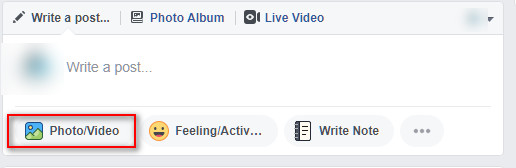
2 Выберите создание слайд-шоу
Во всплывающем окне нажмите «Создать слайд-шоу».
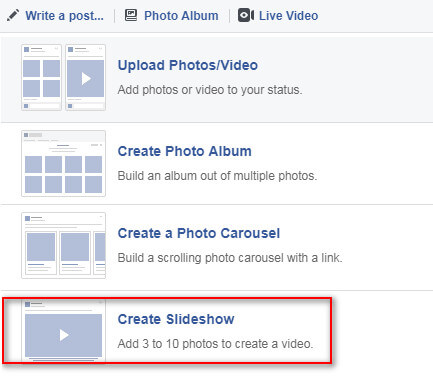
3 Настройки слайд-шоу
Во всплывающем окне вам предлагаются варианты настройки параметров и музыки.
Соотношение сторон: оригинал, квадрат (1: 1), прямоугольник (16: 9) и вертикальный (2: 3).
Продолжительность изображения: 0.5 секунды или 1/2/3/4/5 секунд.
Переход: нет или исчезает
Вы можете добавлять музыку из бесплатной музыки Facebook. Он предоставляет опцию из списка с различными стилями, такими как действие, танец, хорошие воспоминания и т. Д.
Тем не менее, вы можете загружать вашу любимую музыку из вашей локальной музыкальной библиотеки как музыка для слайдшоу.
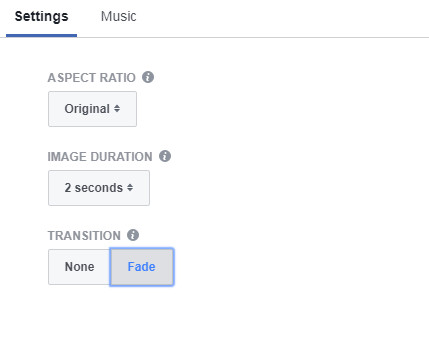
4 Загрузить фото
Нажмите кнопку «Добавить фотографии», чтобы загрузить новые фотографии со своего компьютера или сделать фотографии. Вы также можете использовать существующие фотографии из списка фотографий.
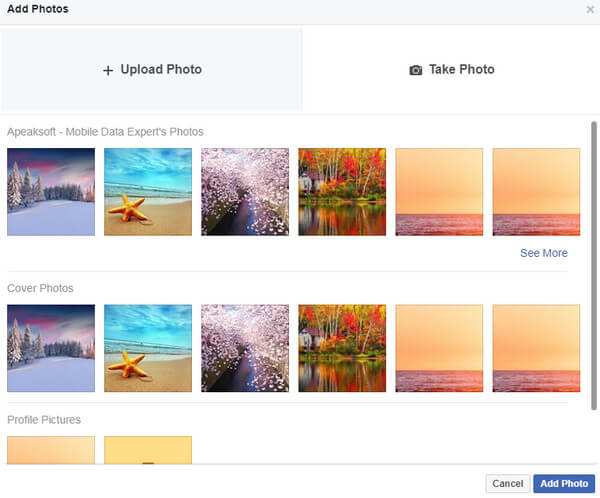
5 Создать слайд-шоу на Facebook
После добавления фотографий в Facebook вы можете просмотреть слайд-шоу, нажав кнопку воспроизведения. Вы также можете добавить больше фотографий (до 10 фотографий за слайд-шоу).
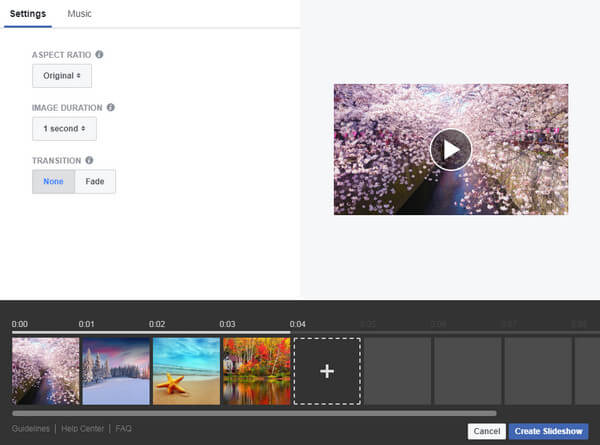
После этого нажмите «Создать слайд-шоу», чтобы поделиться им или сохранить его в качестве черновика. Независимо от того, какой путь вы выберете, вам нужно что-то написать.
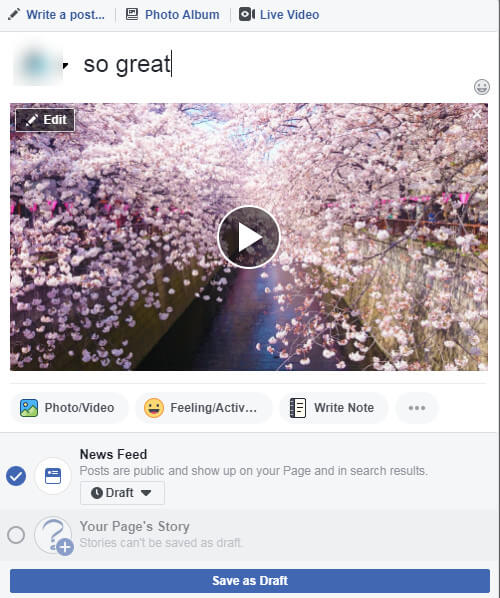
Примечание: Слайд-шоу, которое вы добавляете в историю своей страницы, будет доступно для публичного просмотра в течение 24 часов.

1. Вы можете добавлять фотографии (до 10) для создания слайд-шоу.
2. Слайд-шоу не может быть загружено на ваш компьютер, но только на Facebook онлайн.
Аналогичным онлайн-сайтом для Facebook является Instagram и YouTube (раньше не было, а сейчас не существует).
Вы можете свободно создавать и делиться слайд-шоу непосредственно на социальной платформе.
В этом посте собраны 5 лучших способов сделать слайд-шоу с бесплатными фотографиями, музыкой и видео на Windows, Mac, iPhone / iPad и в Интернете. Мы берем только 5 эффективных приложений для достижения цели. Если вы ищете другие способы создания слайд-шоу, вам лучше взять лучшее программное обеспечение для слайд-шоу.
Что вы думаете об этом посте.
Рейтинг: 4.8 / 5 (на основе рейтингов 123)
11 декабря 2020 г. 10:06 / Обновлено Эндрю Миллер в Редактирование видео
В этой статье вы узнаете, как добавить музыку в слайд-шоу с помощью Free Slideshow Maker, iPhoto и PowerPoint.
Как сделать видео с картинками и музыкой? Ответ заключается в создании слайд-шоу с музыкой и фотографиями на Mac / PC / PowerPoint и в Интернете бесплатно.
Какое лучшее приложение для слайд-шоу с музыкой на вашем iPad или Android-телефоне? На этой странице собрана коллекция из 10 приложений для вас, чтобы получить лучший выбор.
Как создать слайд-шоу на компьютере
Movavi Slideshow Maker
Movavi Slideshow Maker – это простая и удобная программа на русском языке для создания слайд-шоу н а ПК и ноутбуке . Совместима с операционной системой Windows 7 и выше, а также с macOS. Movavi Slideshow Maker отличается интуитивным интерфейсом и имеет два режима работы с фотографиями: автоматический и ручной. Можно воспользоваться Мастером создания слайд-шоу и без всяких усилий получить эффектный фотофильм по готовому шаблону. Создание слайд-шоу в ручном режиме займет чуть больше времени, хотя и не потребует от вас каких-то специальных умений. Этот вариант подойдет, если вы готовы глубже погрузиться в творчество.
Программа позволяет создать крутое слайд-шоу в домашних условиях , дополнив его саундтреком по вашему усмотрению, титрами, текстом , переходами, а также различными видеоэффектами. К тому же, у Movavi Slideshow Maker есть демоверсия, которую можно использовать бесплатно в течение 7 дней, чтобы понять, подходит ли вам программа.
Попробуйте Movavi Slideshow Maker!
Итак, создаем слайд-шоу с Movavi Slideshow Maker пошагово :
1. Скачайте и установите программу.
Следуйте инструкциям на экране, чтобы установить приложение. После инсталляции оно запустится автоматически.
2. Выберите режим работы
Выберите автоматический (Мастер создания слайд-шоу) либо ручной вариант создания слайд-шоу.
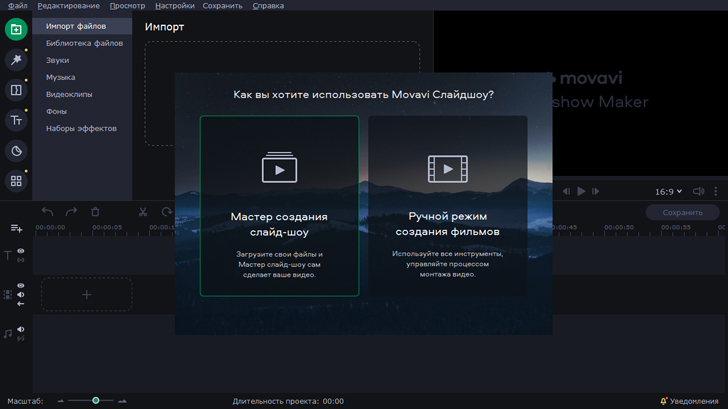
3. Создайте слайд-шоу.
Инструкция для Мастера создания слайд-шоу:
3.1 Добавьте фотографии по отдельности либо всю папку целиком.
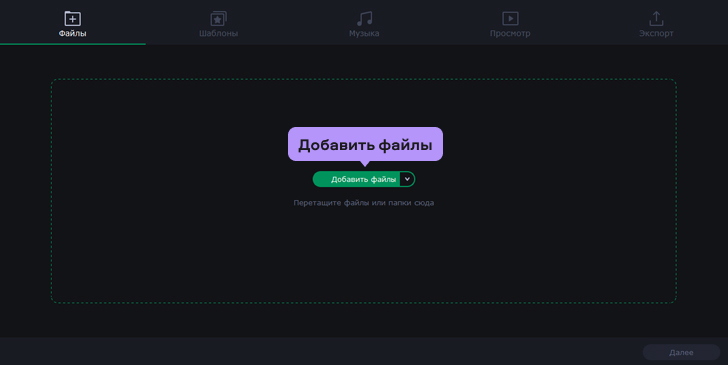
3.2 Выберите готовый тематический шаблон с фоном, титрами и музыкой.
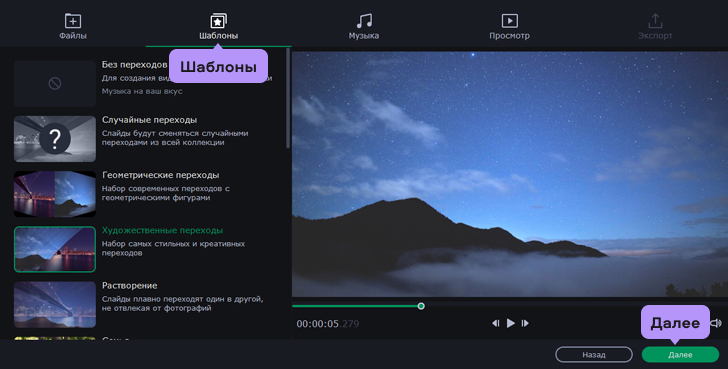
3.3 Если вы хотите использовать собственный саундтрек, то следует открыть в программе вкладку Музыка, выбрать опцию Загрузить файл и добавить желаемую песню или музыку в библиотеку программы.
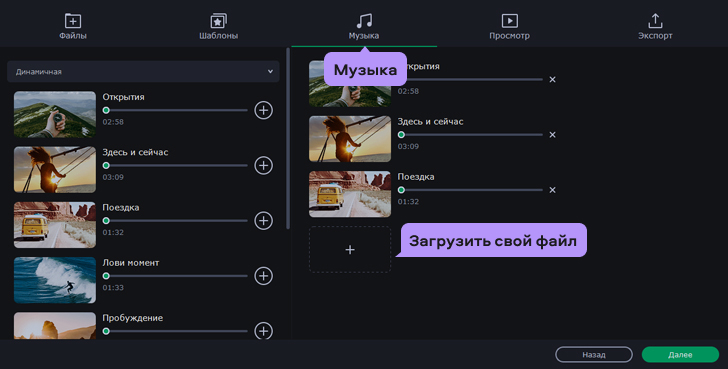
3.4 При необходимости через вкладку Просмотр можно добавить титры, которые появятся в начале и в конце слайд-шоу.
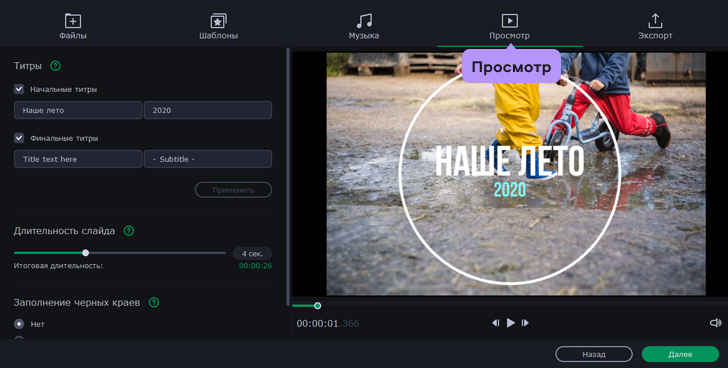
3.5 Следующий шаг – сохранение полученного клипа, для чего следует открыть вкладку Экспорт .
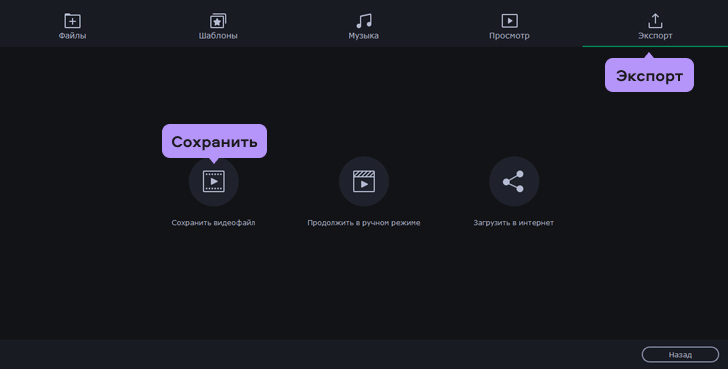
Как создать слайд-шоу вручную:
3.1 После выбора этой опции необходимо загрузить в программу картинки и музыку, с которыми вы будете работать.
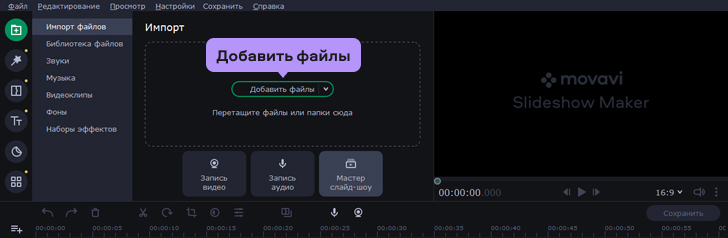
3.2 Фото следует вручную расставить в том порядке, в котором они будут демонстрироваться в слайд-шоу.
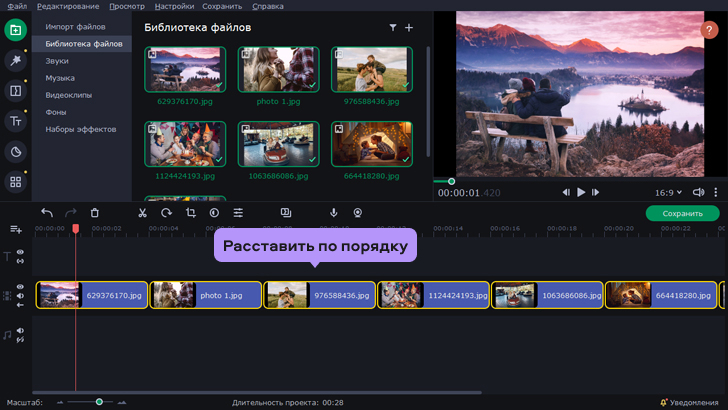
3.3 Между фотографиями для плавного перехода от снимка к снимку и для создания впечатления динамичности рекомендуется добавить переходы, которые можно выбрать во вкладке Переходы.
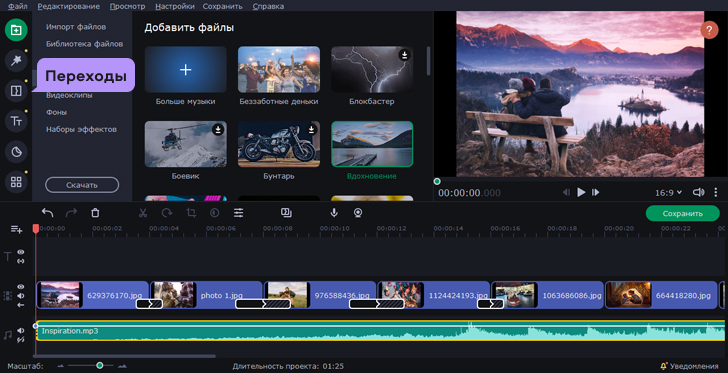
3.4 Теперь нужно выбрать саундтрек, для чего переходим во вкладку Добавить файлы и загружаем музыку с компьютера. Можно также воспользоваться медиабиблиотекой, которая есть в программе.
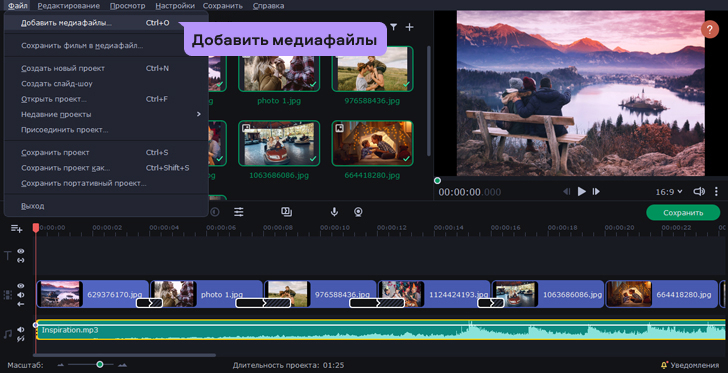
3.5 Титры можно выбрать в соответствующей вкладке, перетащив шаблон на конкретную фотографию. Внутри шаблона можно набрать любой текст и изменить цвет и размер шрифта.
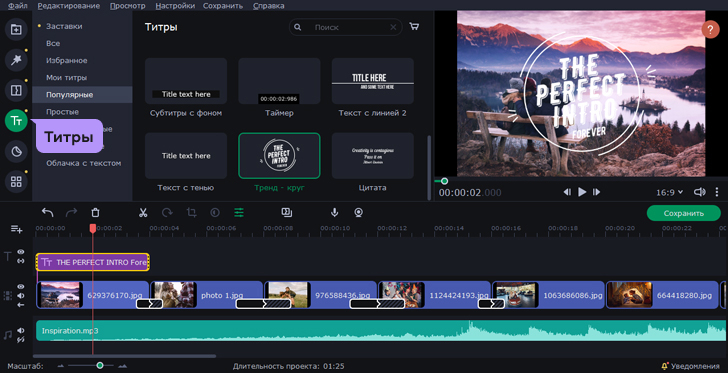
3.6 Сохраняем полученный клип.
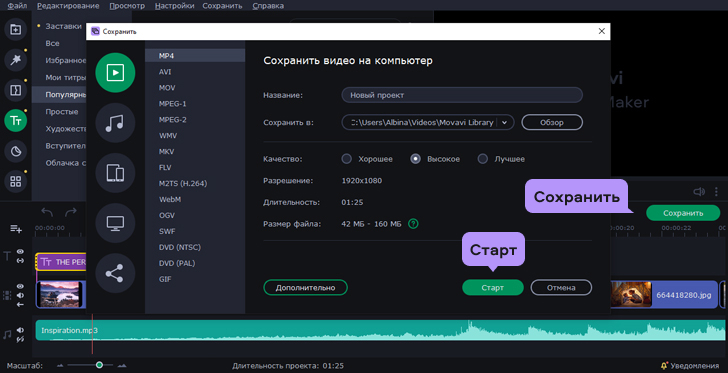
4. После выбора опции Сохранить файл открывается вкладка, в которой необходимо выбрать вариант экспорта слайд-шоу на компьютер.
PowerPoint
Эта программа является частью операционной системы Windows, поэтому есть на компьютере у многих пользователей. Хороший вариант для тех, кто хочет быстро и самостоятельно создать простое слайд-шоу с музыкой без дополнительных эффектов. Чтобы это сделать, придется потратить 10-15 минут и выполнить простые действия.
1. Подготовьте PowerPoint к работе
Откройте либо скачайте и установите PowerPoint.
2. Выберите шаблон
Выберите вкладку Создать слайд , где можно определиться с форматом. Программа позволяет оформить в текстовом варианте титульный лист с заголовком и подзаголовком либо пропустить определенные этапы и перейти сразу к загрузке фото. Для упрощения задачи можно выбрать готовый шаблон.
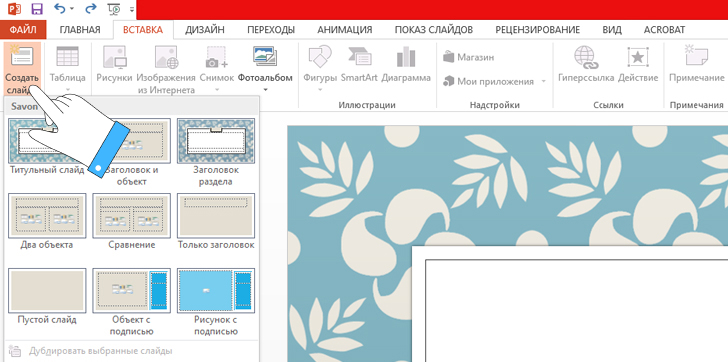
3. Соедините слайды
Каждый слайд оформляется отдельно, поэтому их нужно соединить вместе для демонстрации, добавив плавность смены кадров. Сделать это можно во вкладке Переходы.
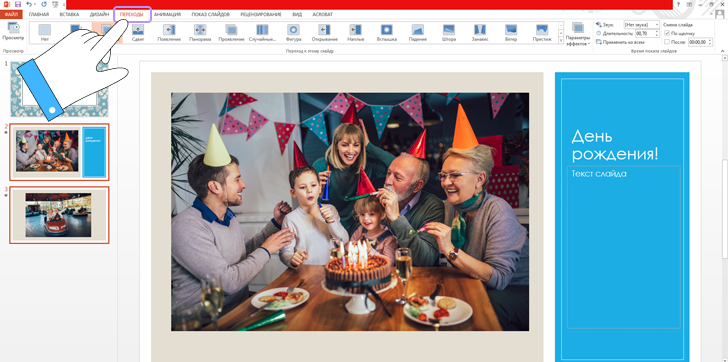
4. Добавьте музыку
Последний штрих – добавление музыкального сопровождения. Для этого во вкладке Вставки нужно выбрать опцию Звук и загрузить файл. Особенность программы – возможность записать звуковую дорожку через микрофон и добавить ее к клипу.
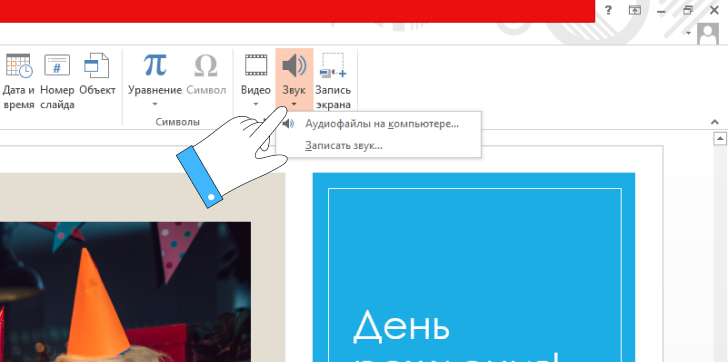
5. Сохраните результат
Во вкладке Файл нужно выбрать пункт Сохранить и указать папку, где будет находиться ваше крутое слайд-шоу.
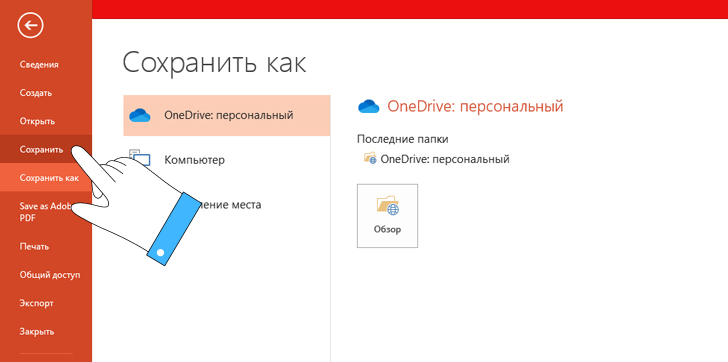
Bolide Slideshow Creator
Bolide Slideshow Creator – это программа для создания слайд-шоу, которая полностью бесплатна. Для того, чтобы создать ролик, нужно загрузить в программу фотографии, расположить их в желаемом порядке на таймлайне, затем добавить нужные переходы между фото, и последний шаг – загрузить музыку. Кроме этого, можно добавлять пустые кадры любого цвета, статичные надписи и пользоваться эффектом Pan&Zoom. Результат работы вы сможете сохранить на компьютер в расширениях MP4, AVI, MKV, WMV и FLV.

Преимущества Bolide Slideshow Creator:
- простота работы в этой программе делает её доступной для любого пользователя
- много переходов во встроенной библиотеке
- возможность экспортировать созданное слайд-шоу без водяного знака совершенно бесплатно
- подходит для работы даже на слабых компьютерах
Bolide Slideshow Creator подходит только для Windows, на сайте есть видеоуроки по работе с программой, доступна русскоязычная поддержка.
Главное во всех программах – это простор для творчества, который они открывают. Выбирайте лучший вариант для себя – и вперёд, создавать прекрасное!












